Zorin OS Ultimate
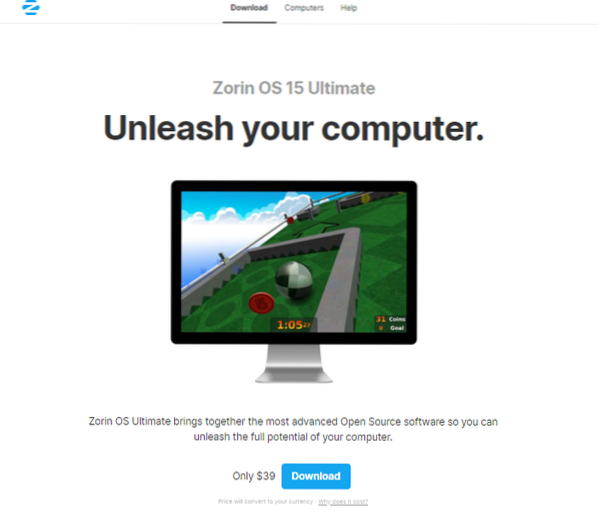
En el nivel raíz, Zorin OS es solo otra distribución de Linux basada en Ubuntu. Sin embargo, esa es la única similitud aparente con el mundo Linux como lo conocemos. La apariencia y la sensación son completamente diferentes a las de cualquiera de las distribuciones en la naturaleza.
Zorin OS presenta una versión altamente personalizada del entorno de escritorio GNOME. Al hacerlo, ofrece una interfaz muy similar a la de Windows y macOS. Todas las ediciones de Zorin OS cuentan con una interfaz única.
La edición "Ultimate" de Zorin OS ofrece el máximo potencial de Zorin OS listo para usar. Según la declaración oficial, Zorin OS Ultimate presenta el software de código abierto más avanzado que puede liberar el máximo potencial de su sistema.
La lista de funciones incluye varios diseños de escritorio populares.
Diseño de MacOS
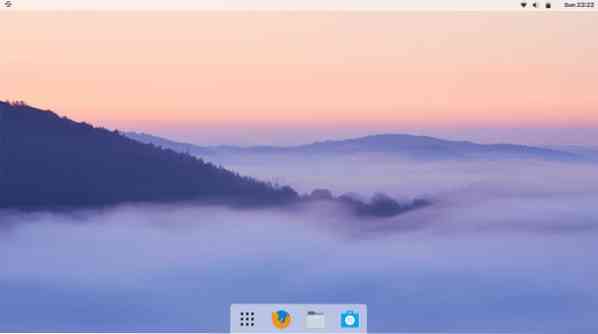
Diseño de Windows
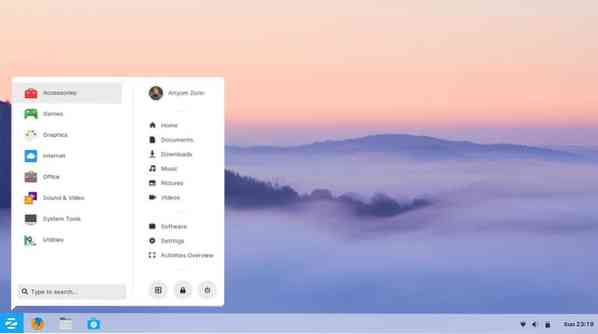
Diseño clásico de Windows
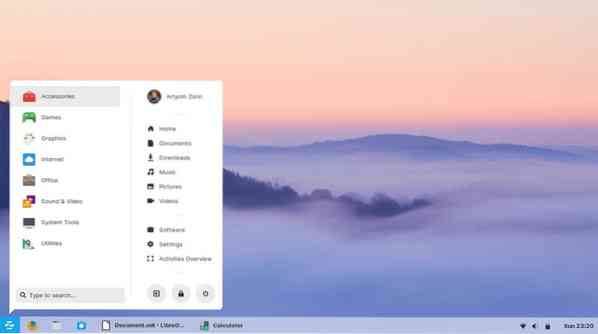
Diseño táctil
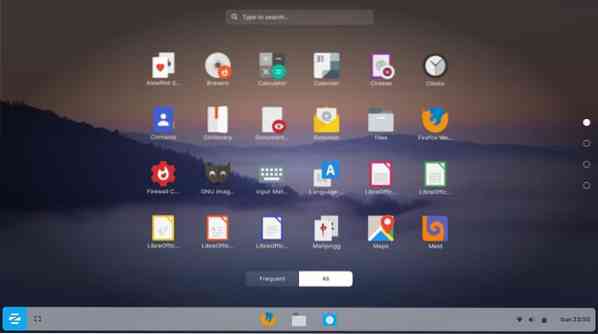
Diseño de GNOME
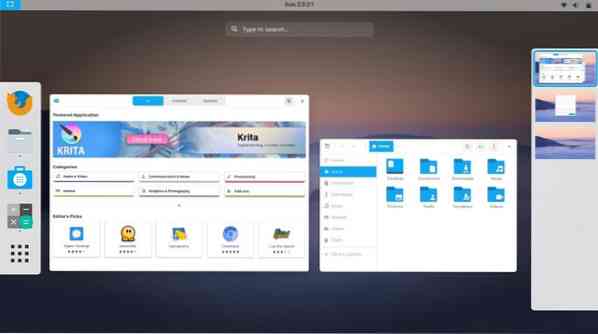
Diseño de Ubuntu
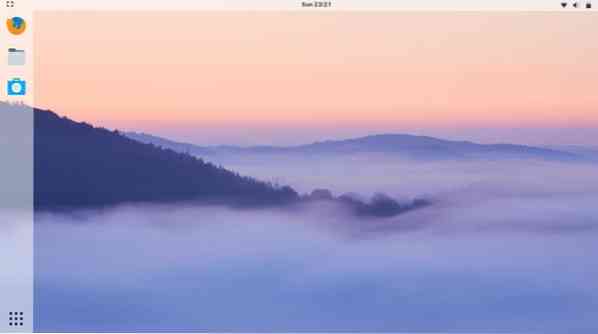
Zorin OS Ultimate tiene potentes aplicaciones empresariales y multimedia, pero también incluye juegos que incluyen más de 20 juegos listos para jugar.
Sin embargo, Zorin OS Ultimate es un software de pago. Al momento de escribir este artículo, costaría alrededor de 40 USD obtener una copia de Zorin OS Ultimate. Es interesante ver que a pesar de que Linux es una plataforma gratuita y de código abierto, Zorin OS Ultimate es un software de pago. También lo es Red Hat y Suse Enterprise. Es normal preguntar cuál es el motivo de esta acusación.
Según el sitio web oficial de Zorin OS, es para apoyar este increíble proyecto que está entregando un trabajo increíble a la comunidad durante mucho tiempo. En el intento de recompensar a los partidarios de Zorin OS, los desarrolladores crearon Zorin OS Ultimate que incluye el mejor software de código abierto listo para usar. Es el apoyo de la comunidad lo que impulsa el corazón del proyecto.
Cómo instalar Zorin OS Ultimate
El procedimiento de instalación de Zorin OS es bastante similar para todas sus ediciones: Ultimate, Lite, Core y Education. Si ha comprado Zorin OS Ultimate, tendrá un ISO o CD / DVD del paquete de instalación, a la derecha?
Crear un dispositivo de arranque
Si tiene un CD / DVD de arranque, no dude en omitir este paso. Sin embargo, si ha obtenido el ISO de Zorin OS, entonces necesita grabar esa imagen en un CD / DVD o usar una unidad flash USB para crear un medio de arranque. En este ejemplo, crearé una unidad flash USB de arranque.
Descarga Etcher. Es una herramienta gratuita disponible tanto en Windows como en Linux que puede crear una unidad flash USB de arranque a partir de imágenes del sistema operativo.

Lanzar la herramienta.
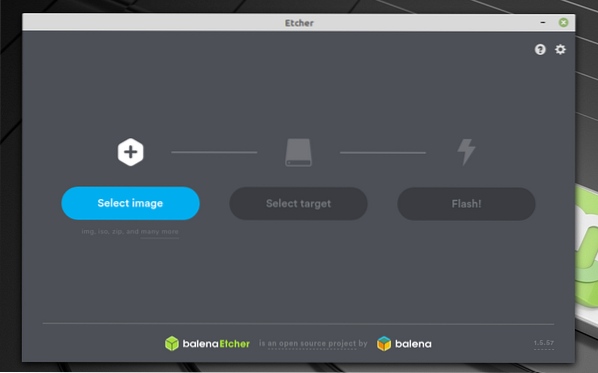
Primero, seleccione el archivo de imagen.
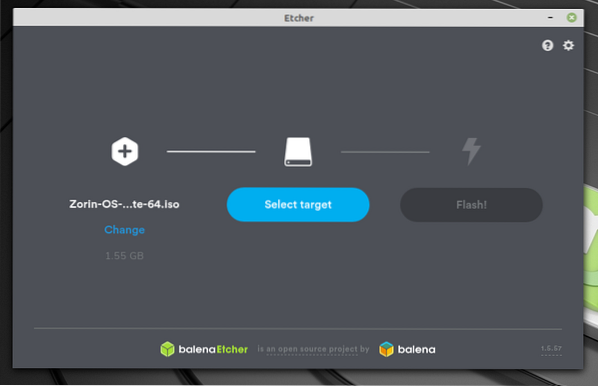
A continuación, seleccione la unidad flash USB.
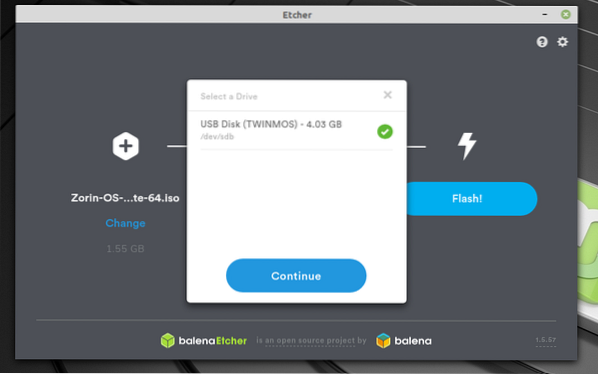
Una vez que esté listo, presione el botón "Flash".
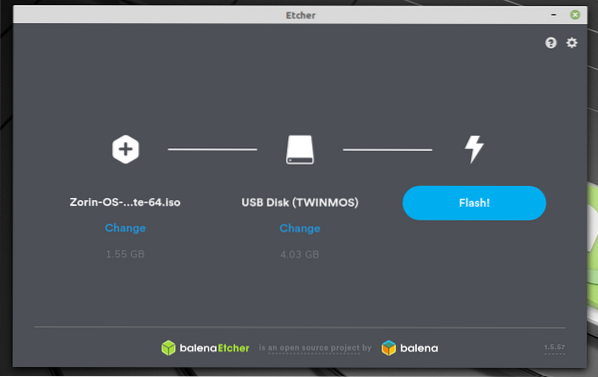
Espere a que se complete el proceso.
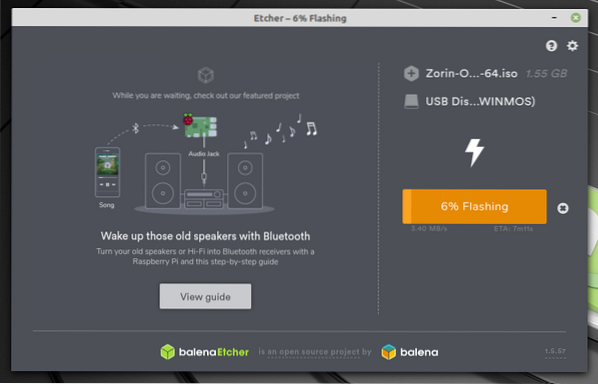
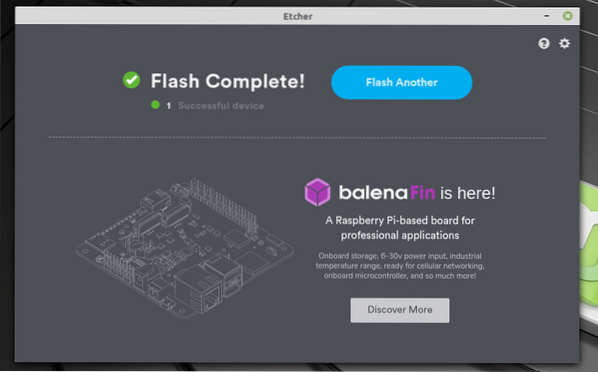
Voila! La unidad flash USB ahora está lista para realizar la instalación de Zorin OS.
Instalación de Zorin OS
Conecte la unidad USB a su sistema de destino, acceda al menú de inicio y seleccione el dispositivo. Esta parte es única para cada proveedor de placas base, así que realice una búsqueda rápida en Internet.
Una vez que haya iniciado el dispositivo, la siguiente pantalla lo recibirá.
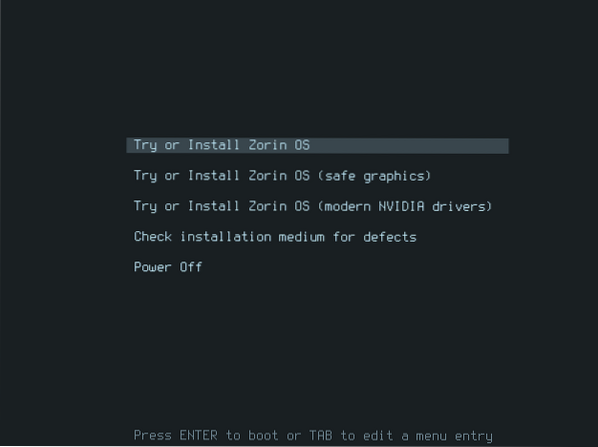
Hay varias opciones para elegir. Al principio, seleccione la opción para verificar si su medio de instalación está en forma correcta (sin corrupción de datos).
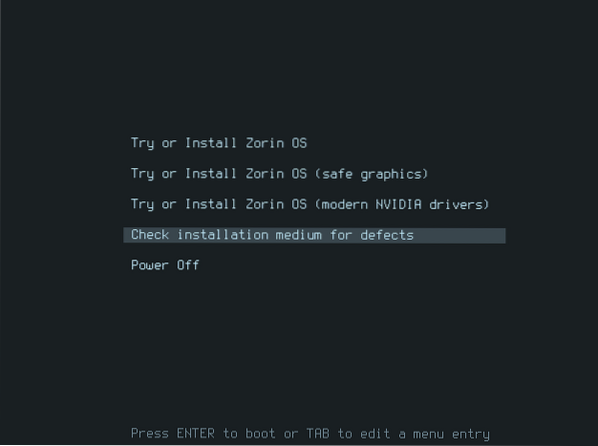
Si su sistema está ejecutando una tarjeta gráfica NVIDIA, entonces es mejor elegir la opción que está especializada con el controlador de gráficos NVIDIA.
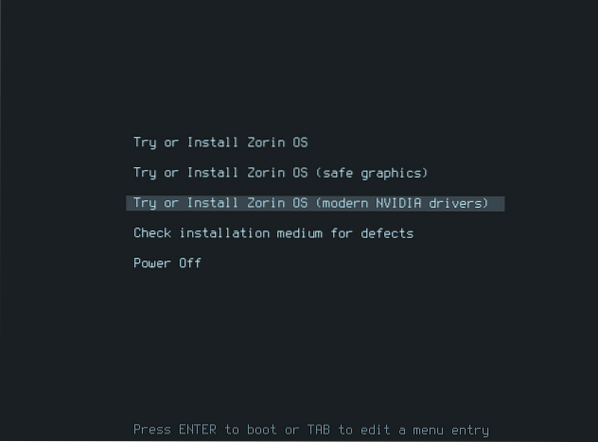
De lo contrario, seleccione la primera o la segunda opción.
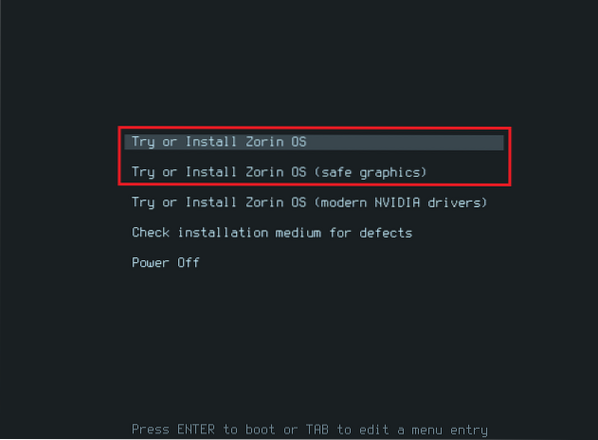
En esta etapa, puede optar por probar Zorin OS (sin ninguna instalación) o continuar con la instalación. Voy con el proceso de instalación.
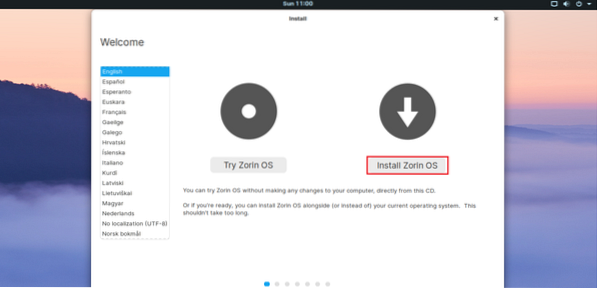
El primer paso es seleccionar la distribución de teclado adecuada. Elige el equivocado y estás condenado! Si está confundido, simplemente haga clic en el botón "Detectar distribución del teclado". Te hará una serie de preguntas para detectar la distribución del teclado por ti.
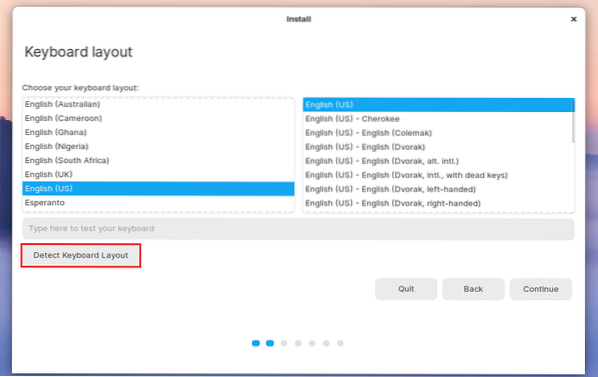
Marque la segunda opción. A partir de la primera opción, depende de tu conexión a Internet. Si está ejecutando una conexión a Internet lenta, el proceso de instalación tardará más.
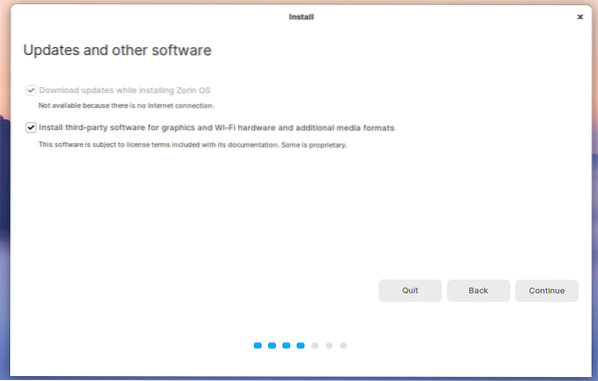
Es hora de seleccionar la partición que albergará el sistema operativo. Recomiendo asignar una partición dedicada de 25GB para Zorin OS.
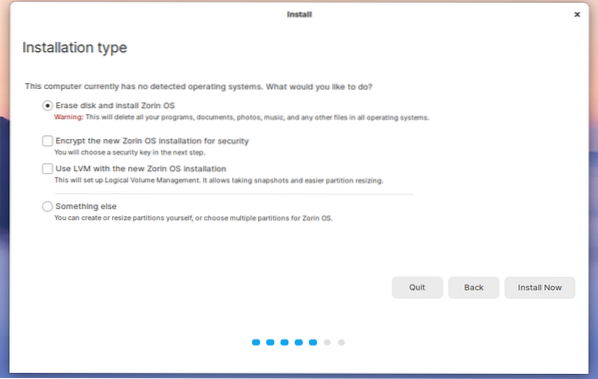

Una vez que presione el botón "Instalar ahora", aparecerá el siguiente mensaje de advertencia. Destruirá los datos restantes en la partición, por lo que esta es la última oportunidad para volver.
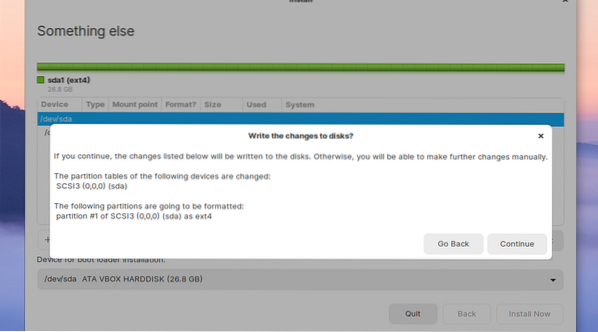
Seleccione su ubicación actual. Esto decidirá la zona horaria de su sistema. Sin embargo, también puede cambiar la ubicación más adelante. Más información sobre cómo cambiar la zona horaria. Está en Ubuntu, pero como se discutió anteriormente, lo mismo se aplica a Zorin OS ya que está basado en Ubuntu.
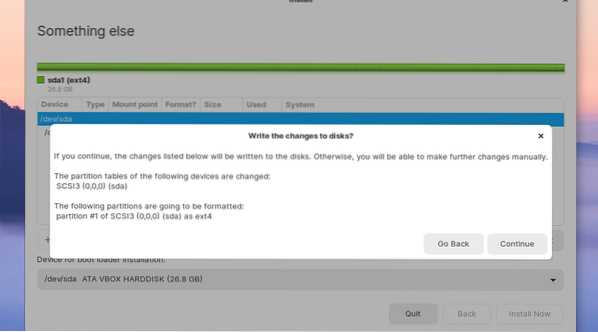
Seleccione su ubicación actual. Esto decidirá la zona horaria de su sistema. Sin embargo, también puede cambiar la ubicación más adelante. Más información sobre cómo cambiar la zona horaria. Está en Ubuntu, pero como se discutió anteriormente, lo mismo se aplica a Zorin OS ya que está basado en Ubuntu.
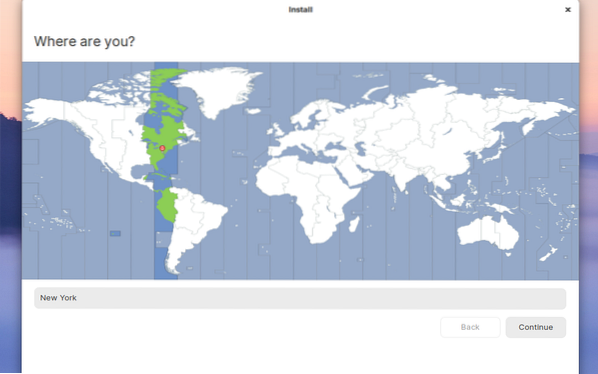
Ingrese las credenciales para crear un usuario. La contraseña se utilizará como la contraseña "raíz", así que asegúrese de recordar la contraseña!
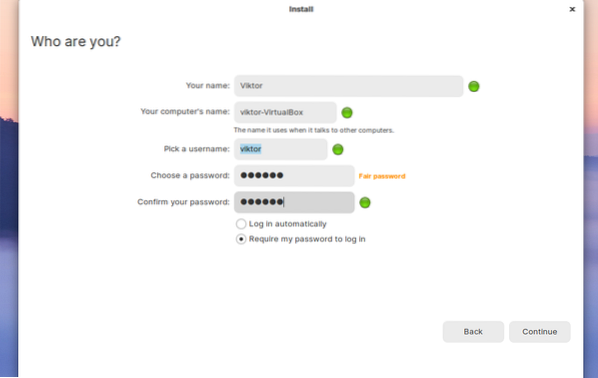
La instalación llevará mucho tiempo, así que tenga paciencia. Toma una taza de café y relájate!
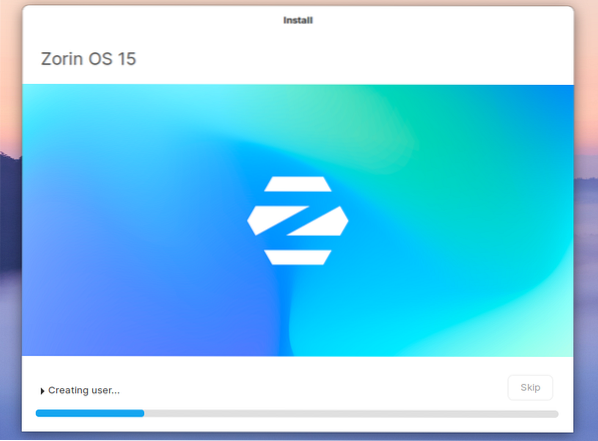
Una vez que se complete la instalación, recibirá el mensaje de éxito. Reinicia tu sistema.
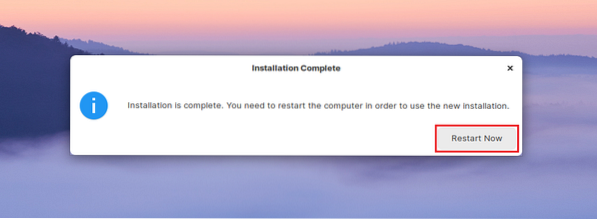
En este punto, quite el medio de desinstalación y presione "Enter".
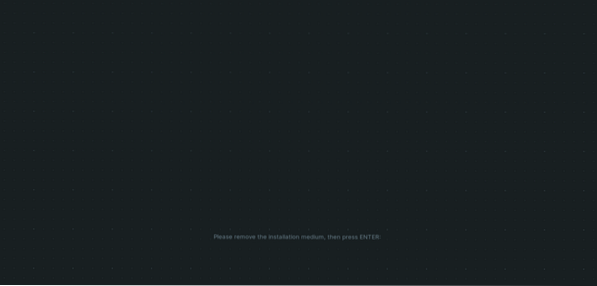
Pasos posteriores a la instalación
Hay algunas cosas que hacer después de haber instalado el sistema operativo.
Ingrese a su cuenta.
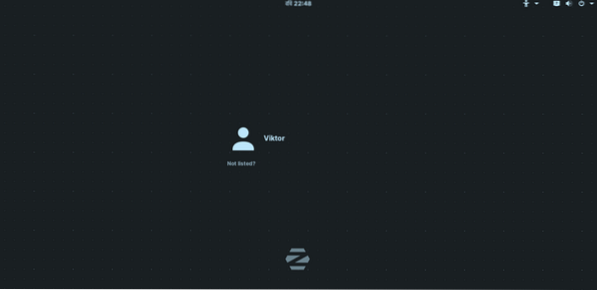
Vaya al menú >> Herramientas del sistema >> Software.
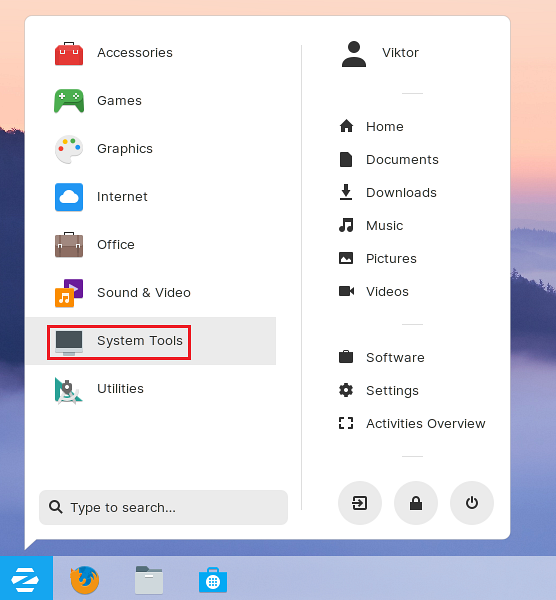
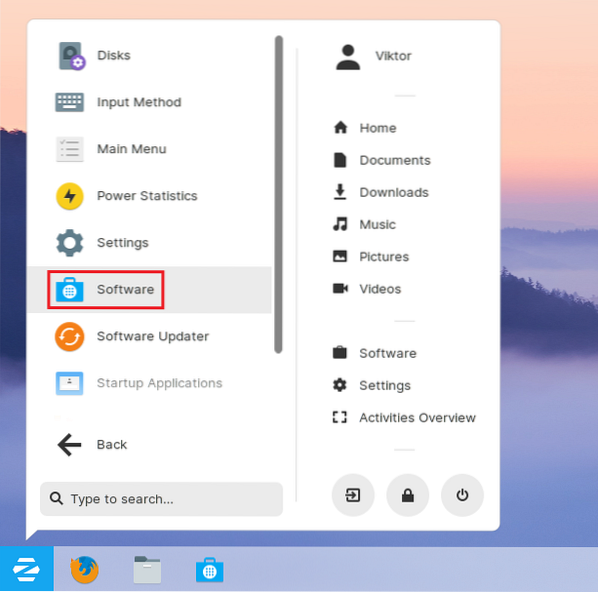
Vaya al botón superior izquierdo >> Software y actualizaciones.
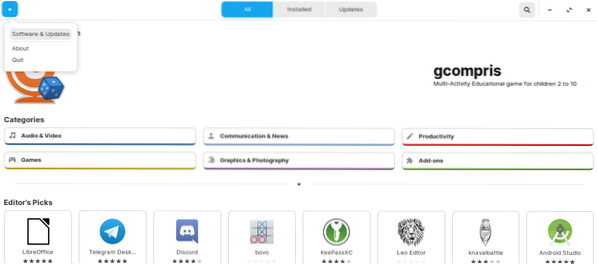
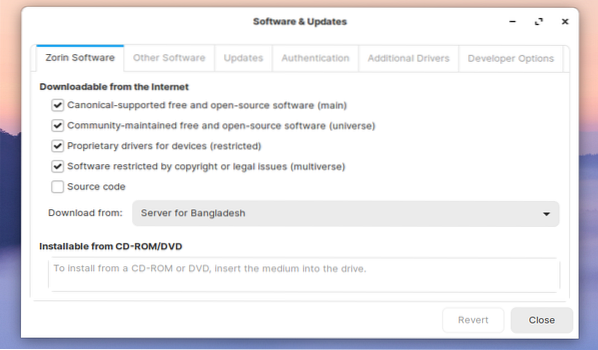
En el menú desplegable, seleccione "Otro".
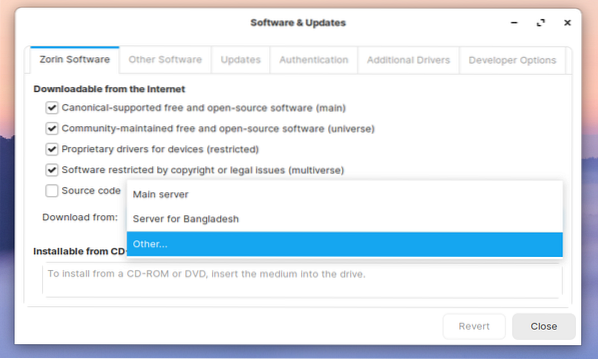
Haga clic en "Seleccionar el mejor servidor".
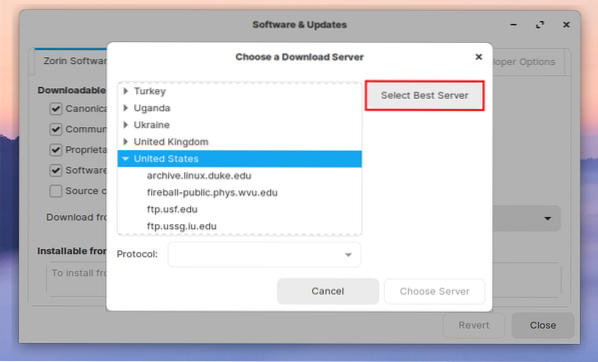
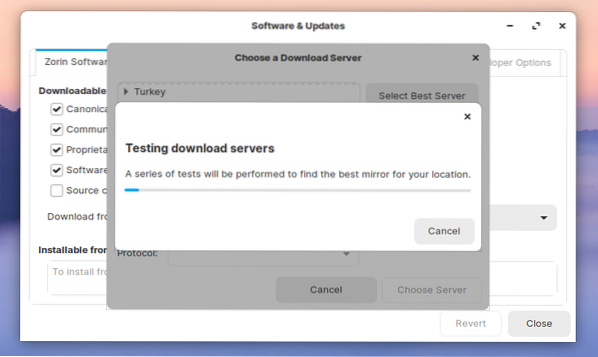
Realizará una serie de pruebas para seleccionar el servidor más cercano a su ubicación.
Haga clic en "Elegir servidor" una vez que se decida la mejor ubicación del servidor.
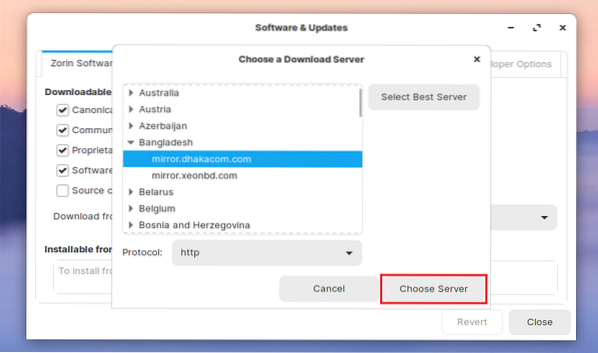
Ingrese la contraseña de "root".
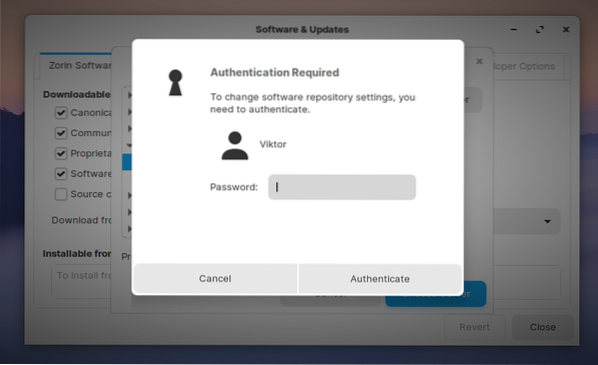
Haga clic en "Cerrar".
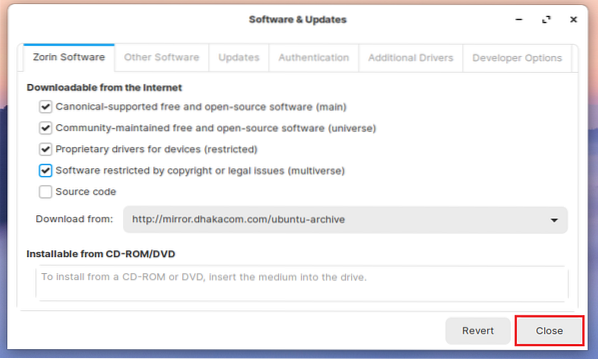
Cuando aparezca el cuadro de diálogo, haga clic en el botón "Recargar". Regenerará la caché APT para la base de datos de paquetes.
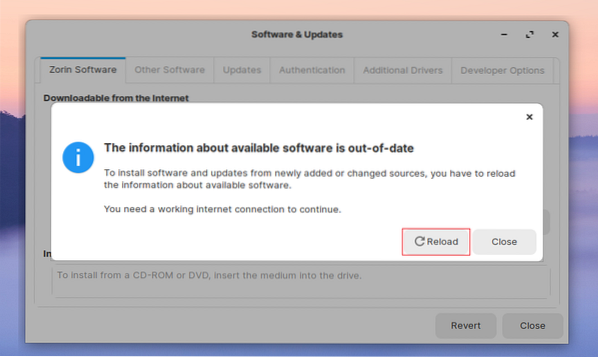
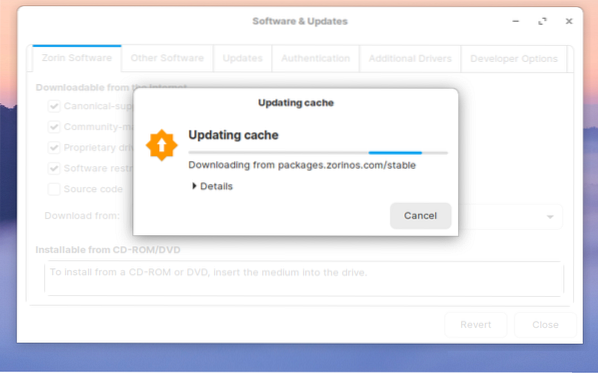
Ahora, encienda una terminal presionando "Ctrl + Alt + T" y ejecute el siguiente comando.
sudo apt update && sudo apt upgrade -y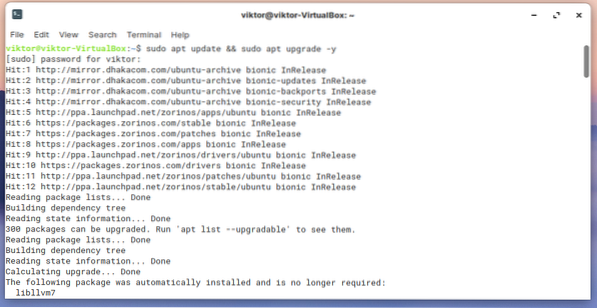
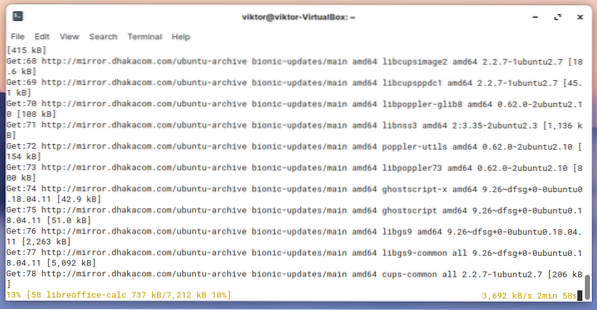
Una vez que finalice el proceso, reinicie su sistema.
Pensamientos finales
Zorin OS Ultimate es la mejor oferta del proyecto. En el transcurso de un par de años, este proyecto se ha convertido en una maravillosa distribución de Linux. Si no puede pagar el precio, no hay problema. Hay otras versiones gratuitas de Zorin OS "Core" (mínimo básico de Zorin OS), "Lite" (para máquinas antiguas) y "Education".
Siéntete libre de experimentar a tu manera. Disfrutar!
 Phenquestions
Phenquestions


